küsimus
Probleem: kuidas desinstallida Moom operatsioonisüsteemis Mac OS X?
Eemaldasin Moom programmi rakenduste kaustast. Siiski tundub, et see käivitab taustaprotsesse, mis minu arusaamise järgi tähendab, et ma pole seda õigesti desinstallinud. Kuidas ma peaksin selle täielikult eemaldama?
Lahendatud Vastus
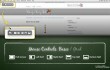
Antud juhul käsitleme iseärasusi, millal Moomi desinstallimine Mac OS X-is. Kuigi Moom on tänuväärne rakendus "võimaldab teil hallata aknaid etteantud asukohtades, suurustes või täisekraanirežiimis," kui te seda enam ei kasuta, on parem see lõplikult desinstallida. Vaikimisi asuvad Mac OS X programmid kaustas Rakendused. Seetõttu selleks, et eemalda Moom Macis peate kõigepealt:
- Kõigepealt avage Rakenduste kaust;
- Klõpsake Muumi ikoon ja hoidke seda;
- Lohistage ikooni prügikasti;
- Valige Tühjenda prügikast.
Kui aga programmil on mõned taustafailid, ei ole ikooni eemaldamine Moomi eemaldamise lõpp. Kui soovite leida ja eemaldada kõik toetavad komponendid ühe klõpsuga, on meie soovitus kasutada näiteks desinstallijaid, MacKeeper või CleanMyMac. Teine meetod on desinstallige Moom operatsioonisüsteemist Mac OS X käsitsi ja me selgitame, kuidas seda teha järgmises jaotises.
Kuidas desinstallida Moom operatsioonisüsteemis Mac OS X?
Nende failide desinstallimiseks peate ostma litsentsitud versiooni Reimage Reimage desinstallida tarkvara.
Selleks et teada saada, kas tegemist on ühe üksusena installitud programmiga või programmiga, millel on tugikomponendid, avage "Leidja" ja sisestage otsingukasti Kuu nimi. Kui saate nime moom.app laiendus, tähendab see, et see on üksik. Vastasel juhul on sellel lisakomponente, mis tuleb samuti eemaldada. Usume, et kui proovime desinstallige Moom peate süsteemi täiendavalt kontrollima.
Põhimõtteliselt on Mac OS-il kaks asukohta, kus tarkvara salvestab eelistused ja tugifailid. Need on:
- /Teek/Rakenduste tugi/;
- /Teek/ Eelistused/.
Seetõttu peate neid asukohti hoolikalt kontrollima ja proovima välja selgitada kõik tugikomponendid. Siit võite leida üksikuid faile ja kaustu, mis on täidetud paljude üksustega. Sellegipoolest tehke Mooni lõplikuks desinstallimiseks Mac OS X-is ülalnimetatud kaustadest viivitamatult puhtad seotud failid. Muud võimalikud asukohad võivad olla: /Teek/LaunchAgents, /Library/PreferencePanes, /Teek/StartupItems. Selle toimingu automaatseks käivitamiseks võite kasutada ühte järgmistest desinstallijatest: MacKeeper või CleanMyMac.
Saate programmidest lahti vaid ühe klõpsuga
Saate selle programmi desinstallida ugetfix.com-i ekspertide esitatud samm-sammulise juhendi abil. Teie aja säästmiseks oleme valinud ka tööriistad, mis aitavad teil seda ülesannet automaatselt täita. Kui teil on kiire või kui tunnete, et te pole programmi iseseisvaks desinstallimiseks piisavalt kogenud, kasutage neid lahendusi:
Pakkumine
tee seda kohe!
Lae allaeemaldamise tarkvaraÕnn
Garantii
tee seda kohe!
Lae allaeemaldamise tarkvaraÕnn
Garantii
Kui teil ei õnnestunud programmi Reimage abil desinstallida, andke oma probleemidest teada meie tugimeeskonnale. Esitage kindlasti võimalikult palju üksikasju. Palun andke meile teada kõik üksikasjad, mida peaksime teie arvates teie probleemi kohta teadma.
See patenteeritud parandusprotsess kasutab 25 miljonist komponendist koosnevat andmebaasi, mis võib asendada kasutaja arvutis kõik kahjustatud või puuduvad failid.
Kahjustatud süsteemi parandamiseks peate ostma selle litsentsitud versiooni Reimage pahavara eemaldamise tööriist.

VPN on selle jaoks ülioluline kasutaja privaatsus. Veebijälgijaid, nagu küpsiseid, ei saa kasutada mitte ainult sotsiaalmeedia platvormid ja muud veebisaidid, vaid ka teie Interneti-teenuse pakkuja ja valitsus. Isegi kui rakendate oma veebibrauseri kaudu kõige turvalisemaid sätteid, saab teid siiski jälgida Interneti-ühendusega rakenduste kaudu. Pealegi pole privaatsusele keskendunud brauserid, nagu Tor, optimaalne valik vähenenud ühenduse kiiruse tõttu. Parim lahendus teie ülima privaatsuse tagamiseks on Privaatne Interneti-juurdepääs - olge võrgus anonüümne ja turvaline.
Andmete taastamise tarkvara on üks valikutest, mis võib teid aidata taastada oma failid. Kui olete faili kustutanud, ei kao see õhku – see jääb teie süsteemi nii kauaks, kuni selle peale uusi andmeid ei kirjutata. Data Recovery Pro on taastetarkvara, mis otsib teie kõvakettalt kustutatud failide töökoopiaid. Tööriista kasutades saate vältida väärtuslike dokumentide, koolitööde, isiklike piltide ja muude oluliste failide kadumist.